考勤系统操作流程图
全易通人事考勤管理系统软件操作流程图

极具影响力的行业品牌------------------------------------------------------------全易通人事考勤管理系统软件操作流程图
共1页 全易通人事考勤管理系统操作流程图
全易通人事考勤系统操作流程图
人事档案建立
建立部门
导入原Excel 人事资料文件
(上班类型)
强制班制 自由班制 上定班制 直落班 中间休息
设置打卡时间段 、迟到、早退、 缺勤情况等
考勤制度班次设置 班次分配
发卡(姓名、工号、卡号)
职员按上、下班打卡
采集数据
原始考勤数据查询
考勤管理 手工签卡登记 停工放假登记 特殊加班登记
考勤数据 统计分析
人事管理 职员离职登记 职员请假登记 职员异动登记
多项人 事查询
自定义 报表设计
人事报表 新进职员表 离职职员表 年龄统计表 性别统计表
考勤报表 考勤日报表 考勤明细表 考勤异常表 考勤汇总表
报表 输出。
员工钉钉考勤管理制度(含流程、表单)
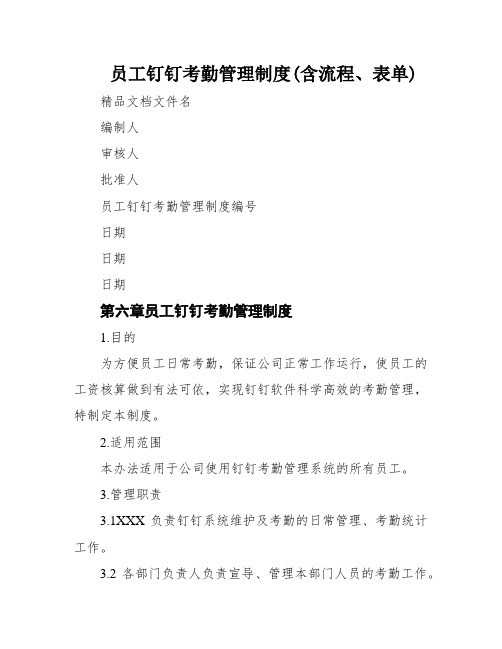
员工钉钉考勤管理制度(含流程、表单)精品文档文件名编制人审核人批准人员工钉钉考勤管理制度编号日期日期日期第六章员工钉钉考勤管理制度1.目的为方便员工日常考勤,保证公司正常工作运行,使员工的工资核算做到有法可依,实现钉钉软件科学高效的考勤管理,特制定本制度。
2.适用范围本办法适用于公司使用钉钉考勤管理系统的所有员工。
3.管理职责3.1XXX负责钉钉系统维护及考勤的日常管理、考勤统计工作。
3.2各部门负责人负责宣导、管理本部门人员的考勤工作。
4.软件安装4.1下载安装好“钉钉”手机APP或电脑客户端软件,按操作提示注册申请账号(请实名注册),一个终端设备只能绑定一个账号。
4.2注册成功后-“加入团队”-搜索团队名称“XXXXXXXX 公司”-“申请加入”;也可以通过输入团队号“XXXXXX”申请加入。
4.3目前钉钉软件试用的功能首要有:人事管理、市场营销、财务管理、客户管理、行政管理、协同效率等,其中人事管理中的“考勤打卡”、“外出”、“出差”。
佳构文档“签到”、“补卡申请”、“请假”、“审批”功能先行使用,其它模块功能等条件成熟后渐渐开放使用。
5.考勤工夫5.1夏季工作时间(当年5月1号至9月30号),上午8:00-11:30;下午13:00-17:30.(如有调整另行通知)5.2冬季工作时间(当年10月1号至次年4月30号),上午8:00-11:30;下午12:30-17:00.(如有调整另行通知)5.3考勤打卡次数及时间:一日四次,打卡时间为上班到岗时间和下班离岗时间,中午两次打卡时间点前后不能低于30分钟。
6.钉钉APP部分功能的使用6.1考勤打卡6.1.1使用范围:凡员工正常上下班都须“考勤打卡”。
6.1.2使用方法:用手机点击“钉钉”软件-“工作”-“考勤打卡”-“打卡”(正常上班/上班打卡或外勤打卡)。
6.1.3查看方法:员工可随时查看自己的各时期考勤记录,用手机点击“钉钉”软件-“工作”-“考勤打卡”-“统计”-“我的考勤”。
中控考勤机使用方法
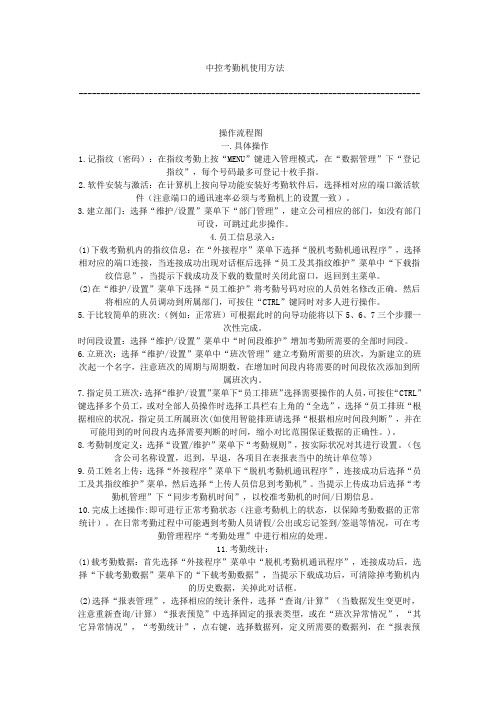
中控考勤机使用方法------------------------------------------------------------------------------操作流程图一.具体操作1.记指纹(密码):在指纹考勤上按“MENU”键进入管理模式,在“数据管理”下“登记指纹”,每个号码最多可登记十枚手指。
2.软件安装与激活:在计算机上按向导功能安装好考勤软件后,选择相对应的端口激活软件(注意端口的通讯速率必须与考勤机上的设置一致)。
3.建立部门:选择“维护/设置”菜单下“部门管理”,建立公司相应的部门,如没有部门可设,可跳过此步操作。
4.员工信息录入:(1)下载考勤机内的指纹信息:在“外接程序”菜单下选择“脱机考勤机通讯程序”,选择相对应的端口连接,当连接成功出现对话框后选择“员工及其指纹维护”菜单中“下载指纹信息”,当提示下载成功及下载的数量时关闭此窗口,返回到主菜单。
(2)在“维护/设置”菜单下选择“员工维护”将考勤号码对应的人员姓名修改正确。
然后将相应的人员调动到所属部门,可按住“CTRL”键同时对多人进行操作。
5.于比较简单的班次:(例如:正常班)可根据此时的向导功能将以下5、6、7三个步骤一次性完成。
时间段设置:选择“维护/设置”菜单中“时间段维护”增加考勤所需要的全部时间段。
6.立班次:选择“维护/设置”菜单中“班次管理”建立考勤所需要的班次,为新建立的班次起一个名字,注意班次的周期与周期数,在增加时间段内将需要的时间段依次添加到所属班次内。
7.指定员工班次:选择“维护/设置”菜单下“员工排班”选择需要操作的人员,可按住“CTRL”键选择多个员工,或对全部人员操作时选择工具栏右上角的“全选”,选择“员工排班“根据相应的状况,指定员工所属班次(如使用智能排班请选择“根据相应时间段判断”,并在可能用到的时间段内选择需要判断的时间,缩小对比范围保证数据的正确性。
)。
8.考勤制度定义:选择“设置/维护”菜单下“考勤规则”,按实际状况对其进行设置。
指纹考勤机操作指南

指纹考勤机操作指南1.打开指纹机:先插上电源,打开电池开关,再按指纹机键盘左下角的开机键即可开机。
2.在指纹机上注册员工手指:按指纹机键盘上的MENU键,选注册用户,再按OK键,选用户按OK键,选新注册按OK键,选指纹注册按OK键,输入注册号按OK键,再叫员工的一只手指要相同姿势按三次,这样就注册成功了。
注册成功后每个员工的手指都对应有一个指纹号。
3.安装考勤软件:把机子配的考勤软件光盘放进光驱,双击JXWorkSystem软件进行安装,软件是全自动安装的,你一直点下一步就行。
4.打开软件:双击桌面上的考勤软件图标就可以进入软件,再点软件左上角的“登陆系统”就可以登陆,用户名是:admin,密码是:321。
5.设置软件员工信息:在软件桌面有一个流程图,你就进入第二个图的“(E)员工信息”,再点添加,再输入员工信息,注意:“卡号一定要跟员工的指纹号对应”不然采集不到数据,免卡不可以打勾。
6.把软件员工姓名下传到指纹机:用指纹机配的数据线把指纹机连一下电脑,再进入软件届面流程图的第一个图“(M)设备通讯”选择USB通信,通信密码要改为1263,再点“连接”,再点“员工信息及指纹管理”,再点“下载员工信息”,再点“上传员工信息”。
这样软件里的姓名就可以上传到指纹机里面,再去按手指,就可以显示这个员工的姓名。
7.用数据线采集考勤记录:用数据线连一下电脑,再进入“设备通讯”,选择USB通信,通信密码要改为1263,再点“连接”,再点“下载记录”下载完就退出考勤机通讯,再进入流程图的“(A)数据分析”,再点“开始分析”再退出,再进入“打卡明细表”,再双击一下左边的部门,就可以看到每个部门的考勤记录8.用U盘采集数据:把U盘插进指纹机(要用普通U盘才可以采集,移动硬盘、SD卡读卡器、MP3这些都不可以用),再按指纹机键盘的MENU键,就可以看到“U盘下载”,再选下载全部记录按OK,指纹机提示下载成功后,再按指纹机的ESE键退出,再拔出U盘。
5M_TCS 17中软件使用说明

一.入门_初次使用步骤1.使用流程图1>. 消费流程图2.步骤说明1> 在录入人员之前需先录入部门;2> 录入人员后可按照人员列表批量发卡,在发卡同时可充值金额或次数;3> 在初次使用消费机和考勤机前必须先初始化设备;4> 定期备份数据库;3.注意事项1>.发卡时,如是ID卡,则卡格式是10位10进制.如卡是IC卡,则卡格式是8位16进制.二.系统使用说明常用词语解释主要对系统中的一些专用名词进行说明,用户在遇到不明白的词汇时可在此查询。
包括术语功能操作处理结果考勤系统1.术语卡片:型号为Mifare One(IC) 或EM ID卡(ID),用于存放人员的登记号码、姓名、余额,必须经过我公司授权的卡方可在系统中发卡,必须经过系统中发过的卡,方能在设备中使用。
消费设备:型号为OFA1(ID实时消费)、OFA2(ID模式带服务器消费)、OFA3(IC卡消费)又称消费终端,是用于消费的机器,可识别在系统中发过的卡片,将卡里的金额扣除消费的金额,并将消费的记录包括卡片号,时间、日期、消费的类型存储在设备里,可通过485等通讯方式将数据传送给电脑。
发卡机(仅限IC):型号为OFC3,是用于读/写卡信息的设备,卡里的信息包括授权的密码必须经过发卡机发卡后方能使用串口:电脑设备的九针输出口,用于电脑与设备进行通讯。
波特率:传输的速度,在此是指设备与电脑之间的传输速度,部分硬件只支持固定的波特率。
出厂号:即设备的出厂编号,以此编号来确定对应的设备。
卡片号码:即员工所持卡片的号码,一般需通过发卡机读出。
黑名单:若卡片丢失,设备应不识别此卡片,以防止拾到卡片的人非法使用该卡。
这是通过将此卡片号码做为黑名单下发至设备来实现。
卡消费类型:每个卡片都需对应一种卡消费类型,不同的消费类型对应日消费限额,次消费限额、日消费次数、或餐段消费次数和金额。
2. 功能交易修正:在消费时,若不小心输入错误的金额,可以在软件里修正此记录,同时修正卡上的余额。
全易通人事考勤管理系统软件操作流程图

极具影响力的行业品牌------------------------------------------------------------全易通人事考勤管理系统软件操作流程图
共1页 全易通人事考勤管理系统操作流程图
全易通人事考勤系统操作流程图
人事档案建立
建立部门
导入原Excel 人事资料文件
(上班类型)
强制班制 自由班制 上定班制 直落班 中间休息
设置打卡时间段 、迟到、早退、 缺勤情况等
考勤制度班次设置 班次分配
发卡(姓名、工号、卡号)
职员按上、下班打卡
采集数据
原始考勤数据查询
考勤管理 手工签卡登记 停工放假登记 特殊加班登记
考勤数据 统计分析
人事管理 职员离职登记 职员请假登记 职员异动登记
多项人 事查询
自定义 报表设计
人事报表 新进职员表 离职职员表 年龄统计表 性别统计表
考勤报表 考勤日报表 考勤明细表 考勤异常表 考勤汇总表
报表 输出。
威尔考勤机软件使用流程

软件使用操作流程管理软件的使用流程图:B/S软件使用流程:1.软件安装:B/SV5考勤软件,采用免安装的绿色软件模式,用户直接解压缩就可以使用,方便快捷。
2.配置连接数据库:B/S程序安装完可以直接使用自带的access数据库,方便小于200人的企业直接使用,如果大于200的企业可以提前安装好sql2000标准版,然后同过软件带的程序来进行配置。
3.登入并录入部门和人员:登录软件默认密码空直接输入验证码就可以登录。
软件主界面:登录软件后可以直接进行部门定义建立部门,然后在去员工维护建立人员(如果用户有Excel的人员花名册,可以利用员工维护的导入模板功能进行人员的成批导入)4.添加考勤设备并传入档案:档案创建完成后,接下来建立考勤设备信息,进入菜单【设备管理】-【设备定义】。
新增设备:建立设备的信息一定要与考勤机的信息一致,否则不能正常连接考勤机。
设备建立完成后,就可以进行设备通讯了。
进入菜单【设备管理】-【设备通讯】界面如下:5.在设备上录入卡/指纹等信息:档案写入成功后,能够在考勤机的管理菜单中,查到新员工的信息。
选择发卡:会提示放卡片。
将卡片放到考勤机读卡区即可。
选择采集指纹:输入手指号【左手小指到右手小指:由0~9数字依次表示】,根据提示采集3次指纹。
选择本机拍照:选择拍照角度,按【ok】键,此照片为员工档案照片。
如下图:6.上传日志并重写档案:在考勤机上完成发卡,采集指纹和拍照等操作后,需要通过读取操作日志,来将这些信息存入软件中。
软件菜单【设备管理】-【设备通讯】-点击【读取操作日志】按钮。
日志读取完成后,软件的档案为完整的档案信息,这时需要将档案,新指纹,新拍照重新写入到原先的考勤机,和其他新的考勤机中,从而达到数据资料的统一。
通过考勤软件,多台考勤机可以实现档案共享,即一台考勤机录入信息,多台使用,方便管理。
要重新写入原先考勤机的原因:读取日志以后,考勤机中的日志信息会被删除,但是在重启之前档案依然可用,重启后会清除掉,所以需要重新写入一次,保证其能正常使用。
员工考勤管理流程图

2、 考勤管理制度和管理流程》
违反制度行为的定期通报。并记入薪酬管
司考勤管理制度和管理流程 管理理系依统据。为《公司考勤管理制度和管理流
2、保卫科负责协助行政 程》、《员工考勤卡》
员工及外来人员的进出厂
1、员工未在公司
入公司厂区的。如迟到、 、公司外来人员和车辆。 责任部门:保安科
察部门:办公室、人力资源部
督 提交方式:
OA管理系统加班申请系统、《员工加班
检查表》
检查方式:
《员工加班检查表》
各事业部部长审批后上报人
2、直接工和薪水
源部负责进行汇总统计; 责任部门:各部门
督察部
发现的异常点,经公司研究 门:
提交方式:主管签批的
力资源部进行,列入工资 考勤表、办公室出具的检查表
检查方式:行政总监审核
《员工出勤统计表》
序号
管理流程再造(改善后)
员工考勤管理流程图
员工考勤管理流程
1
(按时间顺序)
员工入厂 2
异常
3
判定
员工考勤管理流程图
流程说明
1、根据公司管理需求,负责公司考勤管理
程的制定和完善;
2、
责公司员工考勤制度执行情况的检查和报告
的整理。
1、 严格执行《公司考勤管理制度和管理流
》;
2、保卫科负责协助行
管理部,管理公司员工及外来人员的进出厂
督 检查
方式:考勤异常点查询、现场检查
《检查汇总表》
工在公司门卫处打卡;直接
2、异常情况的处 责任部门:保安科
督
填写相关登记手续,需注 察部门:办公室、人力资源部
检查
;
3、 方式:员工打卡记录、现场检查、系统公
